* ეს პოსტი არის ნაწილი iPhone Lifeდღის რჩევა. დარეგისტრირდით. *
გაინტერესებთ, როგორ მოძებნოთ ტექსტური შეტყობინებები თქვენს iPhone-ზე ან iPad-ზე, რომ იპოვოთ კონკრეტული საუბარი? Ჩვენ შეგვიძლია დახმარება! ჩვენ განვიხილავთ, თუ როგორ უნდა მოძებნოთ თქვენი შეტყობინებები iPhone-ზე და iPad-ზე Messages აპის გამოყენებით, მოძებნოთ Facebook შეტყობინებები და მოძებნოთ WhatsApp ჩეთის მოძიება. საბედნიეროდ, შეტყობინებების აპლიკაციების უმეტესობა თქვენს ტექსტურ საუბრებს ძიებას ხდის. მოდი ჩავყვინთოთ!
რა არის ამ სტატიაში?
- როგორ მოვძებნოთ წაშლილი შეტყობინებები iPhone-სა და iPad-ზე
- როგორ მოძებნოთ ტექსტები iPhone-ზე და iPad-ზე Messages აპში
- როგორ მოძებნოთ ტექსტური შეტყობინებები iPhone-სა და iPad-ზე დღევანდელი ხედის გამოყენებით
- რამდენად შორს შეიძლება ტექსტური შეტყობინებების მოძიება
- როგორ მოვძებნოთ Facebook Messenger-ის საუბრები iPhone-სა და iPad-ზე
- როგორ მოძებნოთ WhatsApp შეტყობინებები iPhone-სა და iPad-ზე
როგორ მოვძებნოთ წაშლილი შეტყობინებები iPhone-სა და iPad-ზე
ბევრს სურს იცოდეს, როგორ მოიძიოს წაშლილი ძველი ტექსტური შეტყობინებები iPhone-სა და iPad-ზე. Facebook Messenger-ისა და WhatsApp-ისგან განსხვავებით, Messages აპი არ გაძლევთ iMessages-ის დაარქივების საშუალებას. ეს ნიშნავს, რომ თუ გსურთ ძველი შეტყობინებების წაშლა, თქვენ უნდა წაშალოთ ისინი და როგორც კი iMessage წაიშლება, მისი ძებნა შეუძლებელია.
ასე რომ, მიუხედავად იმისა, რომ შეგიძლიათ მოძებნოთ ტექსტური შეტყობინებები თქვენს iPhone-ზე, შეგიძლიათ მოძებნოთ მხოლოდ ის, რაც არ არის წაშლილი. იგივე შეიძლება ითქვას Facebook Messenger-სა და WhatsApp-ზე, მაგრამ თქვენ გაქვთ შესაძლებლობა დაარქივოთ შეტყობინებები, რათა მათ ყოველთვის მოძებნოთ. ამ მიზეზით, მნიშვნელოვანია, რომ არ წაშალოთ ტექსტური შეტყობინებების თემა, რომლებზეც ფიქრობთ, რომ მომავალში შეიძლება დაგჭირდეთ დაბრუნება.
როგორ მოძებნოთ ტექსტები iPhone-ზე და iPad-ზე Messages აპში
შეგიძლიათ მოძებნოთ თქვენი iMessages პირდაპირ Messages აპში. ეს არის ამის გაკეთების ყველაზე მარტივი გზა, თუმცა მე გავაშუქებ ძიების ერთ სხვა მეთოდს. ეკრანის ანაბეჭდები გადაღებულია iPhone-ზე, მაგრამ პროცესი იგივეა iPad-ზე. აი, როგორ მოძებნოთ ტექსტური შეტყობინებები:
- Გააღე შეტყობინებები აპლიკაცია.

- ჩამოწიეთ ეკრანი, რომ გამოავლინოს საძიებო ზოლი.

- ჩაწერეთ იმ პირის, თემის ან საკვანძო სიტყვის სახელი, რომელსაც ეძებთ.

- თქვენ ნახავთ შესაბამის თემას. შეგიძლიათ შეეხეთ იხილეთ ყველა თუ გსურთ მეტი თემის ნახვა ან შეეხეთ საუბარს მის გასახსნელად.

- თქვენ იხილავთ თქვენს საძიებო სიტყვას ამ შეტყობინებაში.

iOS-ის ძველ ვერსიებში ძებნის ფუნქცია არაადეკვატური იყო, მაგრამ ის განახლდა და ახლა საშუალებას გაძლევთ მოძებნოთ მრავალი შესაბამისი საუბარი. თუმცა, თქვენ ასევე შეგიძლიათ მოძებნოთ Messages აპი თავად აპის გახსნის გარეშე თქვენი iPhone-ის ძიების ფუნქციის გამოყენებით.
დაბრუნება ზევით
როგორ მოძებნოთ ტექსტური შეტყობინებები iPhone-სა და iPad-ზე დღევანდელი ხედის გამოყენებით
შემდეგი, მე გასწავლით, თუ როგორ მოძებნოთ iMessages-ში Today View-ში, რათა არ დაგჭირდეთ Messages აპის გახსნა.
- Გააღე დღევანდელი ხედი თქვენს iPhone-ზე ან iPad-ზე თქვენი პირველი საწყისი ეკრანიდან მარჯვნივ გადაფურცლით.

- ძალიან ზევით არის საძიებო ზოლი; თუ გადახვევთ ქვემოთ, ის გაქრება. უბრალოდ გადაახვიეთ ზევით და დაინახავთ. შეეხეთ ძიების ზოლს და ჩაწერეთ პირი ან ფრაზა, რომელსაც ეძებთ.

- გადაფურცლეთ ზემოთ, სანამ არ დაინახავთ საუბრები განყოფილებას და შეეხეთ ტექსტს, რომელსაც ეძებთ.

- თუ ვერ ხედავ, ნახე არის თუ არა შეტყობინებები განყოფილება, რომელიც შეიცავს ტექსტს.

- თუ მაინც ვერ ხედავთ, გადაახვიეთ ბოლოში და შეამოწმეთ ქვემოთ ძიება აპებში და შეეხეთ შეტყობინებების ძიება.

- თქვენ წაგიყვანთ შეტყობინებების აპლიკაცია, სადაც შეგიძლიათ ნახოთ საუბრები და ბმულები თქვენი საძიებო ტერმინით. შეგიძლიათ შეეხეთ იხილეთ ყველა მეტი შედეგის სანახავად შესაბამის კატეგორიაში.

- შეეხეთ სწორ თემას.

- თქვენ მიგიყვანთ თქვენს საძიებო ტერმინთან ამ შეტყობინებაში.

პროფესიონალური რჩევა: iMessages-ის ძიების კარგი ფუნქციაა პირდაპირ გადასვლის შესაძლებლობა იმ ფრაზაზე, რომელსაც ეძებთ საუბრის ფარგლებში. თქვენი iPhone-ის შესახებ მეტის გასაგებად, დარეგისტრირდით ჩვენს უფასოდ დღის რჩევა.
ახლა თქვენ იცით, როგორ მოძებნოთ შეტყობინებები თქვენს iPhone-ზე! გაითვალისწინეთ, რომ თქვენ შეგიძლიათ ნახოთ მხოლოდ ახლანდელი შეტყობინებები, რაც ნიშნავს, რომ თუ თქვენ წაშალეთ შეტყობინება, ის არ გამოჩნდება ძიების დროს. თუ გაინტერესებთ, როგორ მოძებნოთ შეტყობინებები სხვა აპებში, ჩვენ განვიხილავთ, თუ როგორ უნდა მოძებნოთ შეტყობინებები Facebook-სა და WhatsApp-ში!
დაბრუნება ზევით
რამდენად შორს შეიძლება ტექსტური შეტყობინებების მოძიება
ბევრ ადამიანს სურს გაარკვიოს, თუ როგორ უნდა მოძებნოს ძველი შეტყობინებები iPhone-ზე, მაგრამ ისინი არ არიან დარწმუნებული რამდენი წლის არის ძალიან ძველი. აქ გასათვალისწინებელია რამდენიმე ფაქტორი. როგორც უკვე აღვნიშნე, შეგიძლიათ მოძებნოთ მხოლოდ ძველი ტექსტური შეტყობინებები, რომლებიც ჯერ არ არის წაშლილი, რადგან Messages არ გაძლევთ საშუალებას დაარქივოთ ტექსტები. მაგრამ მაშინაც კი, თუ თქვენ აქტიურად არ წაშლით შეტყობინებებს, თქვენი iPhone შეიძლება წაშლის მათ თქვენთვის. ამის შესამოწმებლად:
- გახსენით პარამეტრები.

- შეეხეთ შეტყობინებები.

- შეტყობინებების ისტორიის ქვეშ, შეეხეთ შეინახეთ შეტყობინებები.
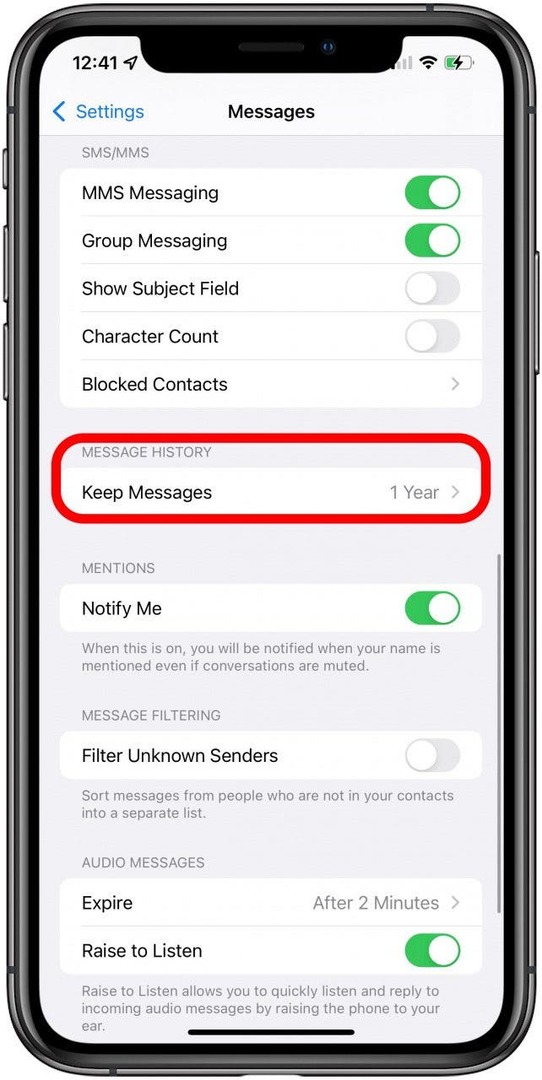
- აქ შეგიძლიათ აირჩიოთ 30 დღე, 1 წელი და სამუდამოდ. გაითვალისწინეთ, რომ თუ აირჩევთ სამუდამოდ, შეგიძლიათ შეავსეთ თქვენი საცავი ძველი ტექსტებით.

ზოგიერთი ადამიანი იკითხავს, შეგიძლიათ თუ არა მოძებნოთ iMessages თარიღის მიხედვით? სამწუხაროდ, ამ დროისთვის ამის გაკეთების კარგი გზა არ არსებობს iPhone-ზე ან iPad-ზე. მაგრამ თქვენი შეტყობინებები უნდა იყოს ჩამოთვლილი გაგზავნის ან მიღების თარიღის მიხედვით, რათა დაგეხმაროთ თქვენი ძიების შემცირებაში.
დაბრუნება ზევით
როგორ მოვძებნოთ Facebook Messenger-ის საუბრები iPhone-სა და iPad-ზე
ფეისბუქზე საუბრის ძიება მარტივია და შეიძლება განხორციელდეს Facebook Messenger აპში რამდენიმე მარტივი ნაბიჯით:
- Გააღე Facebook Messenger აპლიკაცია.

- შეეხეთ საძიებო ველი აპლიკაციის ზედა ნაწილში. გთხოვთ, გაითვალისწინოთ, რომ Facebook აპი ხშირად იცვლება და შესაძლოა თქვენს ტელეფონზე ოდნავ განსხვავებულად გამოიყურებოდეს.
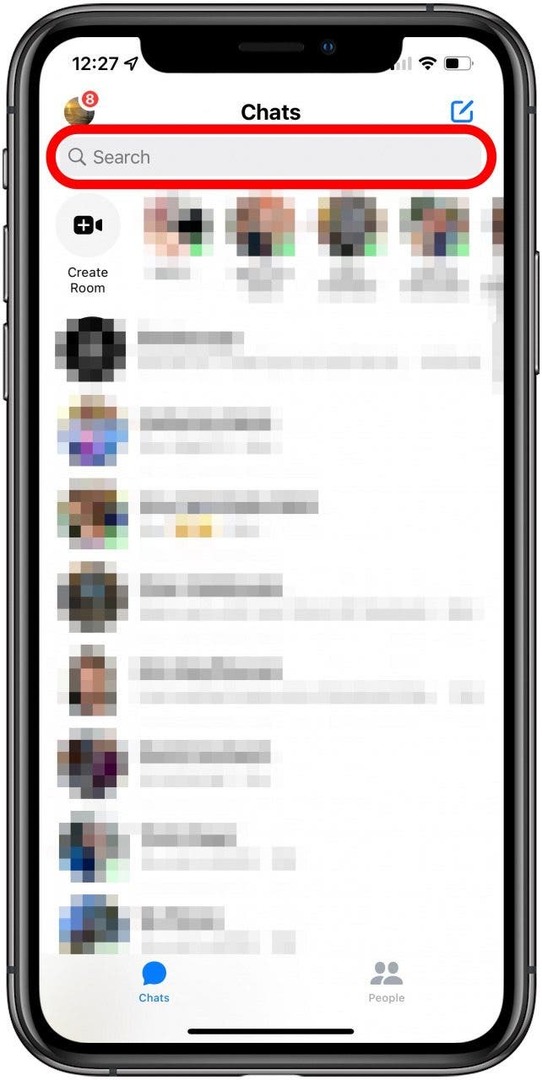
- ჩაწერეთ თქვენი საძიებო სიტყვა, დაინახავთ რამდენიმე კატეგორიას, სადაც გამოჩნდება საძიებო სიტყვა. კატეგორიები მოიცავს შეტყობინებები (საუბრები თქვენს კონტაქტებთან), აღმოაჩინეთ (ჯგუფები და გვერდები Facebook-ზე), მეტი ინსტაგრამზე (შესაბამისი ინსტაგრამის ანგარიშები, რომლებსაც შეიძლება თვალყური ადევნოთ ან არ მიჰყვეთ) და Მეტი ხალხი (ადამიანები, რომლებიც არ არიან თქვენი კონტაქტები.)

- შეეხეთ Მეტის ნახვა შეტყობინებების ქვეშ.
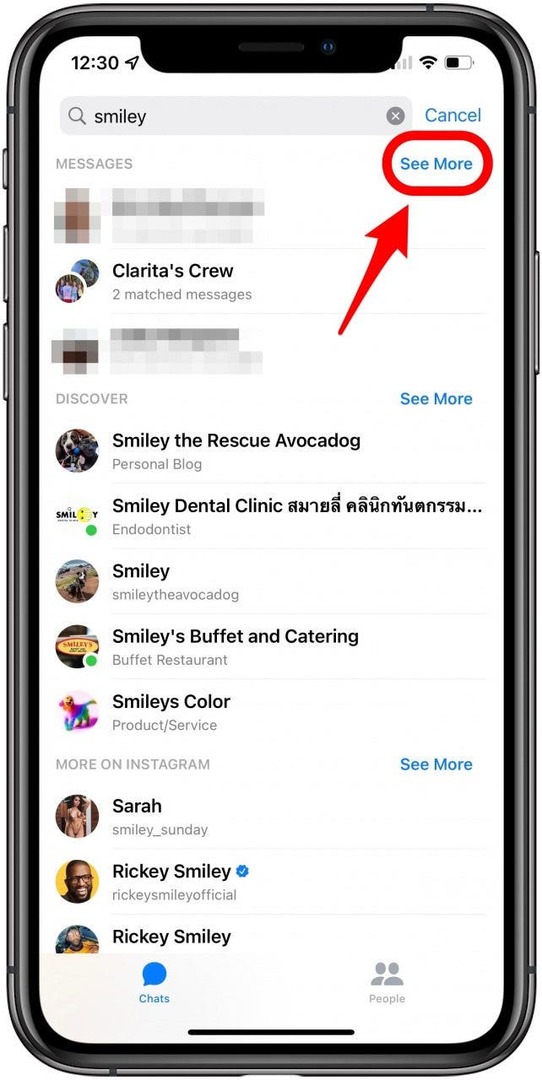
- Facebook Messenger ჩამოთვლის საუბრებს შესაბამისი საძიებო ტერმინით და რამდენჯერ იყო ნახსენები. შეეხეთ მას, ვისი ნახვაც გსურთ.

- თქვენ იხილავთ სხვადასხვა წინადადებას, სადაც ნახსენები იყო შესაბამისი საძიებო ტერმინი.

- შეეხეთ შესაბამისს და მიგიყვანთ საძიებო ტერმინთან ამ შეტყობინებაში; საძიებო ტერმინი მონიშნული იქნება.

ისევე, როგორც iMessage-ის შემთხვევაში, თუ შედეგზე დააწკაპუნებთ, ის პირდაპირ მიგიყვანთ შეტყობინების ამ ნაწილში. Facebook Messenger-ის ძიება შესანიშნავად ათვალიერებს შეტყობინებების თემატიკას ყველა დროის, მათ შორის ინდივიდუალური და ჯგუფური საუბრებისა და არქივირებული შეტყობინებების ჩათვლით.
დაბრუნება ზევით
როგორ მოძებნოთ WhatsApp შეტყობინებები iPhone-სა და iPad-ზე
WhatsApp არის ერთ-ერთი ყველაზე პოპულარული შეტყობინებების აპლიკაცია iPhone-ზე. მიმომხილველების მიერ ზოგადად მიჩნეულია, რომ WhatsApp-ს აქვს საუკეთესო ძიება iPhone-ზე და Facebook-ის მსგავსად, ის ხაზს უსვამს ტერმინს, რომელსაც ეძებთ, ასე რომ, მისი პოვნა ადვილია თემაში. როგორც ჩვენ მიერ ნახსენები შეტყობინებების სხვა ორი აპის შემთხვევაში, თუ თქვენ წაშალეთ შეტყობინება, ის არ იქნება ხელმისაწვდომი საძიებლად. თუმცა, თუ შეტყობინება დაარქივებული გაქვთ, ძებნა იმუშავებს.
- გახსენით WhatsApp და შედით სისტემაში, თუ მოგეთხოვებათ.

- გადადით ჩატების ჩანართი, თუ უკვე იქ არ ხართ.
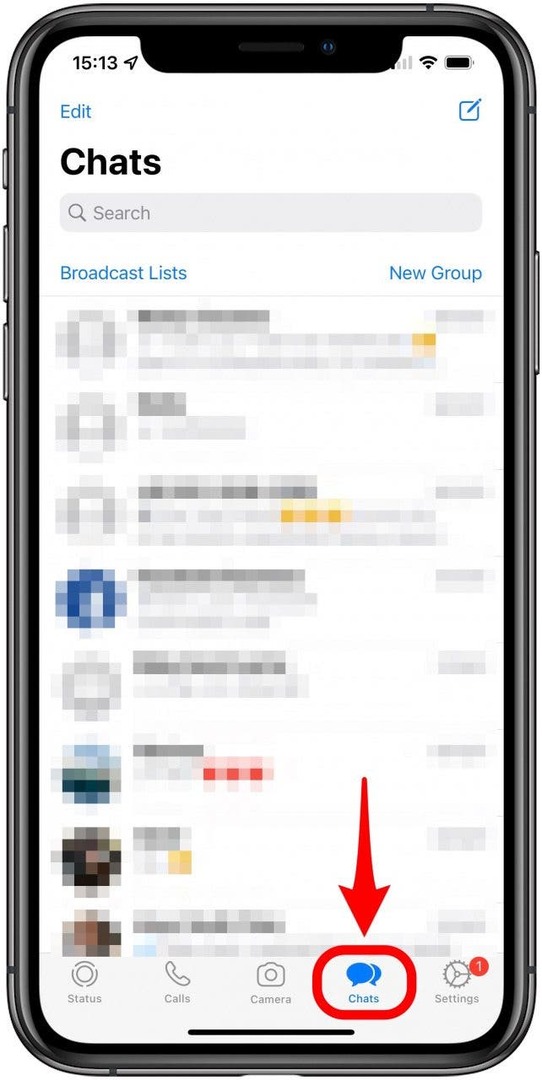
- იპოვნეთ საძიებო ზოლი ეკრანის ზედა ნაწილში.

- ჩაწერეთ ფრაზა, სიტყვები, მოვლენა ან პიროვნება, რომელსაც ეძებთ. შეტყობინებები, რომლებიც ემთხვევა, გამოჩნდება საძიებო ტერმინებით მონიშნული თამამად. შეეხეთ შესაბამის შეტყობინებას.

- თქვენ გადაგიყვანთ თემაში არსებულ შეტყობინებაში და ტერმინი კვლავ მონიშნული იქნება.

დაბრუნება ზევით
Ის არის! ახლა კომფორტულად უნდა მოძებნოთ შეტყობინებები Messages, Facebook და WhatsApp აპებში! არავის სურს მოძებნოს ათობით (თუ არა ასობით) შეტყობინება, რომელიც ეძებს კონკრეტულ საუბარს თავის Apple მოწყობილობაზე. საბედნიეროდ, შეტყობინებების აპლიკაციების უმეტესობა თქვენს ტექსტურ საუბრებს ძიებას ხდის. შემდეგი, ისწავლეთ როგორ შეტყობინებების სინქრონიზაცია iPhone-დან Mac-სა და iPad-ზე.